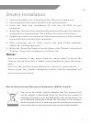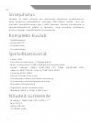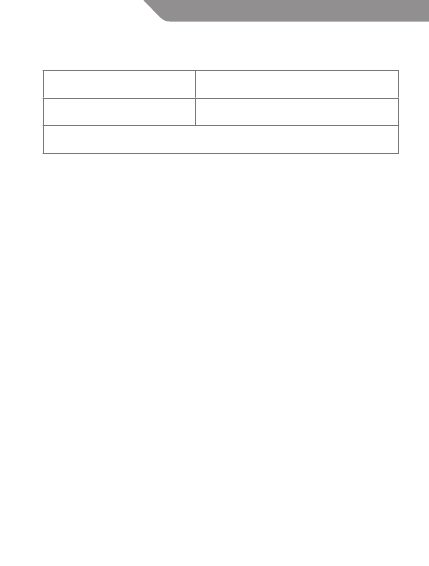
40
ES
Hoja de garantía
www.acme.eu/warranty
1. Período de garantía
La garantía entra en vigor el día en que el comprador adquiere el producto del
vendedor. El período de garantía está indicado en el envase del producto.
2. Condiciones de garantía
La garantía es válida sólo proporcionando un documento original de la adquisición del
producto y esta hoja de garantía, que incluye el nombre del modelo del producto, la
fecha de compra del producto y la dirección del vendedor.
Si se observa durante el período de garantía que el producto tiene fallas y que estas
fallas no son causadas por cualquiera de las razones que la garantía no incluye, como
se indica en los párrafos siguientes, el fabricante se compromete a reemplazar el
producto.
La garantía no se aplica a las inspecciones periódicas, mantenimiento, reparación o
sustitución de las partes que se desgastan de forma natural.
La garantía no se aplica si los daños o fallas se produjeron por las siguientes razones:
• Una instalación incorrecta del producto, un uso inadecuado y/o un uso del producto
sin seguir las instrucciones, normas técnicas y normas de seguridad previstas por el
fabricante y, además, el almacenamiento inadecuado, las caídas desde una altura, así
como los golpes fuertes.
• Corrosión, barro, agua y arena.
• Trabajos de reparación, modificaciones o limpieza que fueron realizados por un
servicio no autorizado por el fabricante.
• Uso de las piezas de recambio, software o materiales de consumo que no se aplican
al producto.
• Accidentes, sucesos o cualquier otro motivo que no depende del fabricante,
que incluye los rayos, el agua, el fuego, la influencia de un campo magnético y la
ventilación inadecuada.
• Si el producto no cumple con las normas y especificaciones de un país en particular,
en el que el producto no fue comprado. Cualquier intento de ajustar el producto a
fin de cumplir con los requisitos técnicos y de seguridad de otros países anula todos
los derechos para el servicio de garantía.
Si no se detectan fallos en el producto, todos los gastos en relación con los servicios
están cubiertos por el comprador.
Producto
Modelo de producto
Fecha de compra del producto
Nombre y dirección del vendedor
Fallas (fecha, descripción, posición de la persona que acepta el producto, nombre, apellido
y firma)